아이폰 배경화면 설정 방법 알아보기
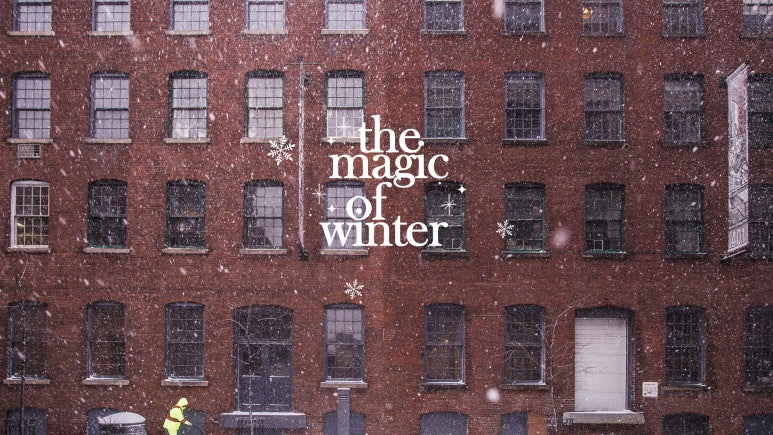
아이폰 배경화면 변경 방법
아이폰의 배경화면을 변경하는 것은 단순한 과정이지만, 많은 사용자들이 자주 사용하는 기능 중 하나입니다. 이 블로그에서는 아이폰에서 배경화면을 변경하는 단계를 자세히 소개하겠습니다. 정확한 가이드를 통해 누구나 쉽게 아이폰을 자신만의 스타일로 꾸밀 수 있습니다.
단계별 아이폰 배경화면 변경
1. 홈 에서 설정 찾기
가장 먼저 해야 할 일은 아이폰의 홈 에서 "설정" 앱을 찾아 들어가는 것입니다.
2. 배경화면 옵션 선택
"설정" 앱으로 들어가면 여러 옵션들이 나타납니다. 여기서 "배경화면" 옵션을 찾아 탭하세요.
3. 배경 선택 및 새로운 배경화면 찾기
"배경화면" 옵션으로 들어가면 현재 홈 화면과 잠금 화면의 배경을 변경할 수 있는 옵션이 나타납니다. 원하는 배경을 선택하고 "새로운 배경화면 선택"을 탭하세요.
4. 사진 또는 다이내믹/스틸 배경 선택
새로운 배경화면을 선택할 때, 여러 옵션이 제공됩니다. 기본적으로는 "사진"에서 사진 앨범에서 이미지를 선택하거나, "다이내믹"과 "스틸"에서 기본으로 제공되는 배경화면 중 선택할 수 있습니다.
5. 사진 앨범에서 선택 (선택사항)
"사진"을 선택한 경우, 여러 사진 중에서 원하는 이미지를 고를 수 있습니다. 사진 앨범에서 이미지를 선택하고, "설정" 버튼을 탭하세요.
6. 배경화면 설정 및 크롭 (선택사항)
선택한 이미지를 미리보고 배경화면으로 사용할 부분을 크롭할 수 있습니다. 원하는 부분을 조정하고, "설정" 버튼을 다시 탭하세요.
7. 홈 화면 또는 잠금 화면에 적용
이제 설정한 배경을 홈 또는 잠금 화면에 적용할지 선택할 수 있습니다. "홈 화면" 또는 "잠금 화면"을 탭하여 배경화면을 적용하세요.
추가 팁
1. 다이내믹/스틸 배경화면 활용
"다이내믹"과 "스틸"은 아이폰에서 기본적으로 제공되는 동적인 배경화면입니다. 이를 활용하여 더 생동감 있게 꾸밀 수 있습니다.
2. 포토 라이브러리와 iCloud 사진 활용
사진 앨범에서만이 아니라 포토 라이브러리나 iCloud 사진에서도 배경화면을 선택할 수 있습니다. 다양한 소스에서 원하는 이미지를 찾아 사용하세요.
마무리
이제 아이폰의 배경화면을 변경하는 방법에 대해 단계별로 알아보았습니다. 아이폰 사용자들은 이러한 간단한 설정을 통해 자신만의 스타일을 반영할 수 있습니다. 다양한 이미지와 옵션을 활용하여 화면을 개성 있게 꾸며보세요. 아이폰의 배경화면은 개인적인 취향을 표현하는 데 중요한 역할을 합니다.